Afficher la grille d'un document InDesign
À l’écran, la grille de document ressemble à du papier millimétré. Pour afficher la grille sur InDesign, rendez-vous dans Affichage > grilles et repères.
Vous avez le choix entre :
- afficher la grille de ligne de base ;
- afficher la grille du document ;
- magnétisme de la grille.
Si vous cliquez sur Afficher la grille InDesign, vous voyez apparaître un quadrillage qui recouvre la totalité de votre espace de travail. Vous pouvez modifier la taille des espacements en vous rendant dans InDesign > Préférences > Grilles.
Si vous souhaitez que le logiciel de graphisme de la suite Adobe n’ait plus de secrets pour vous, inscrivez-vous en formation InDesign. Walter Learning vous propose une formation complète pour créer des mises en page avec InDesign.
Activer le magnetisme de la grille
Vous pouvez rendre la grille insérée magnétique. Pour cela, cliquez sur Affichage > Grilles et repères > Magnétisme de la grille. Cette option vous permet de positionner vos éléments graphiques le long des lignes de la grille, pour parfaire votre mise en page.
Pour créer des dégradés sur InDesign, lisez notre article spécialisé. Vous apprendrez à paramétrer le style du dégradé, à gérer les couleurs du dégradé et à créer un dégradé de contour progressif.
Afficher la grille de ligne de base
Vous retrouvez deux types de grilles non imprimables sur InDesign. La grille de base sert à l’alignement des colonnes de texte tandis que la grille de document est utile pour aligner des objets.
Pour afficher la grille de ligne de base InDesign, suivez le chemin suivant : Affichage > Grille et repère > Afficher la grille de ligne de base. Une grille typographique InDesign est composée principalement de lignes horizontales. Votre espace de travail ressemble à un cahier d’écolier. Cette option permet d’insérer de l’écriture facilement.
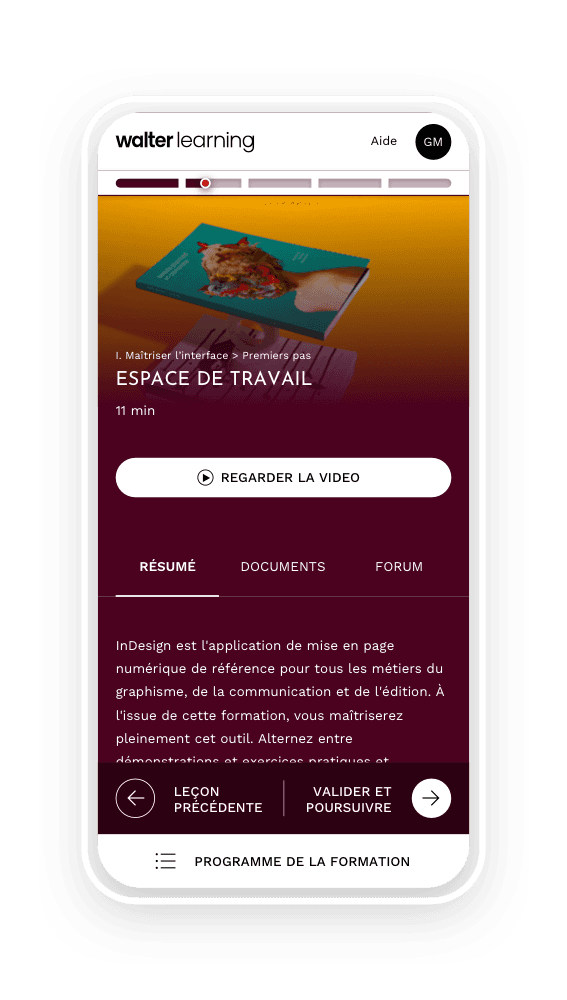
Gestion de projet, gestion du texte, préparation pour l'impression et fonctionnalités avancées.
Paramétrer la grille sur InDesign
Lorsque vous voulez modifier l’espacement des lignes de votre grille sur InDesign, cliquez sur Préférences > Grilles.
À partir de la fenêtre contextuelle qui s’ouvre, vous avez accès à toutes les modifications possibles :
- couleur de ligne ;
- début ;
- relative à ;
- le pas ;
- le seuil.
Les paramètres de modification différencient la grille de base et la grille du document. Choisissez la grille du document et renseignez par le paramètre "Pas" puis choisissez ensuite le nombre de subdivisions. Elles vous servent à découper un pas en plusieurs parties équivalentes. Par exemple, si vous renseignez 10 dans Pas et 2 dans Subdivisions, vous obtiendrez une grille composée de lignes placées tous les 1 cm, et des lignes fines placées tous les 5 millimètres.
Pour apprendre à exporter votre document InDesign au format PDF, lisez notre article en ligne.
Sources
Utilisation des grilles dans Adobe InDesign - Support Adobe
Téléchargez le programme de la formation InDesign en PDF
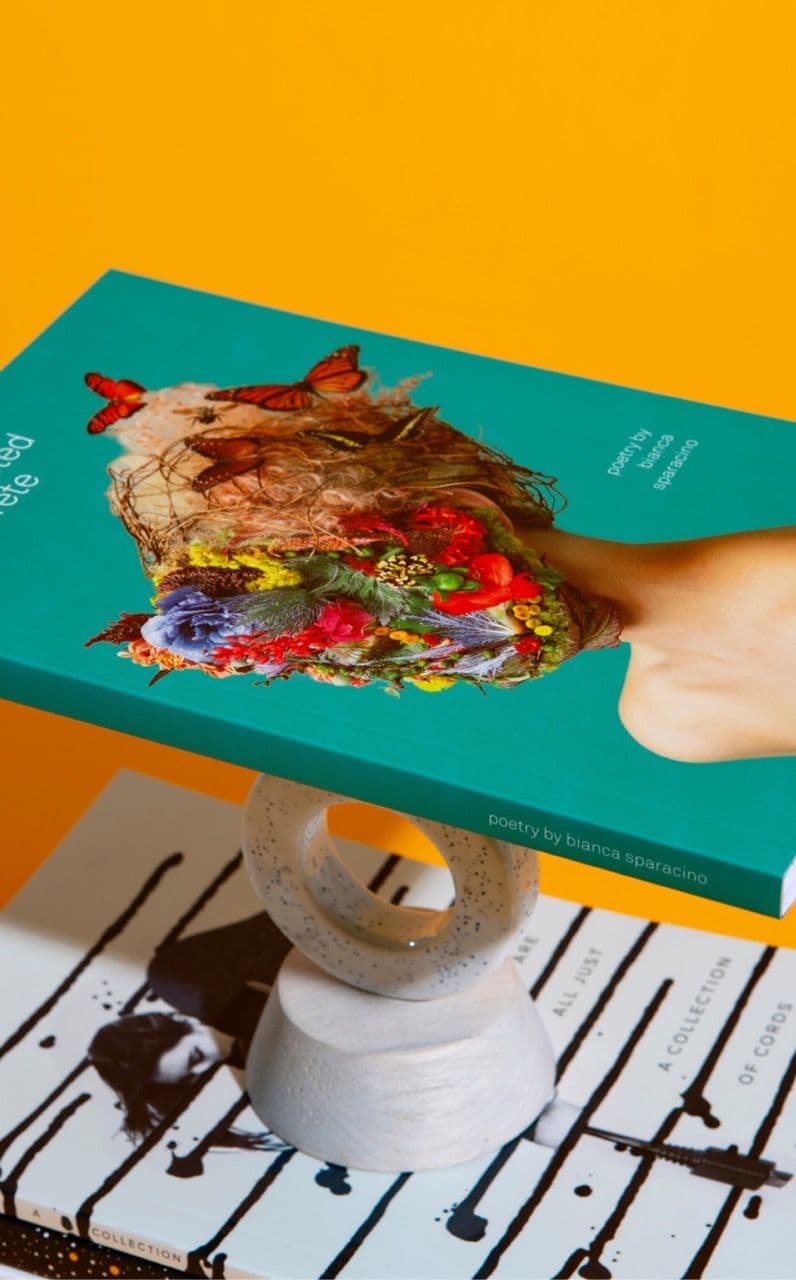
Programme formation InDesign
+ de 800 téléchargements